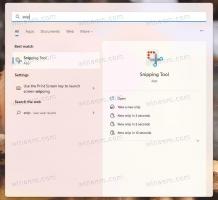Ενεργοποιήστε το ζουμ με τον τροχό του ποντικιού στις Φωτογραφίες στα Windows 10
Στα Windows 10, υπάρχει μια ενσωματωμένη εφαρμογή Φωτογραφίες που επιτρέπει την προβολή εικόνων και την εκτέλεση βασικής επεξεργασίας. Ένα λιγότερο γνωστό χαρακτηριστικό είναι η δυνατότητα αλλαγής της δράσης του τροχού κύλισης του ποντικιού. Μπορεί να ρυθμιστεί είτε για μεγέθυνση/σμίκρυνση είτε για μετάβαση στο επόμενο ή προηγούμενο αρχείο.
Η Microsoft έχει συμπεριλάβει μια νέα εφαρμογή που βασίζεται σε Universal Windows Platform, "Photos" αντί για την παλιά καλή Windows Photo Viewer από Windows 7 και Windows 8.1. Η εφαρμογή Φωτογραφίες έχει οριστεί ως η προεπιλεγμένη εφαρμογή προβολής εικόνων. Η εφαρμογή Φωτογραφίες μπορεί να χρησιμοποιηθεί για την περιήγηση, την κοινή χρήση και την επεξεργασία των φωτογραφιών σας και της συλλογής εικόνων σας. Με πρόσφατες ενημερώσεις, η εφαρμογή απέκτησε ένα ολοκαίνουργιο χαρακτηριστικό "Remix ιστορίας" που επιτρέπει την εφαρμογή ενός συνόλου φανταχτερών εφέ 3D στις φωτογραφίες και τα βίντεό σας. Επίσης, προστέθηκε η δυνατότητα περικοπής και συγχώνευσης βίντεο.
Στην έκδοση των Windows 8.1 της εφαρμογής Photos Metro, η προεπιλεγμένη συμπεριφορά κατά την κύλιση πάνω σε μια φωτογραφία ήταν η εμφάνιση είτε της επόμενης είτε της προηγούμενης εικόνας. Όταν πατούσατε και κρατούσατε πατημένο το πλήκτρο Ctrl και κάνατε κύλιση στην εφαρμογή Φωτογραφία των Windows 8.1, μεγέθυνση/σμίκρυνση. Αυτή ήταν διαφορετική από την προεπιλεγμένη συμπεριφορά στο Windows Photo Viewer των Windows 7 και στη Photo Gallery στα Vista, καθώς και στη Συλλογή φωτογραφιών Windows Live, όπου η κύλιση προκάλεσε απευθείας μεγέθυνση/σμίκρυνση.
Στην έκδοση των Windows 10 της εφαρμογής Φωτογραφίες, η προεπιλεγμένη ενέργεια τροχού/κύλισης του ποντικιού έχει ρυθμιστεί για μετάβαση στο επόμενο ή στο προηγούμενο αρχείο. Ωστόσο, είναι εύκολο να ορίσετε την επιθυμητή ενέργεια στις επιλογές της εφαρμογής. Εδώ είναι πώς.
Για να ενεργοποιήσετε το ζουμ με τον τροχό του ποντικιού στην εφαρμογή Φωτογραφίες στα Windows 10, κάντε το εξής.
- Ανοίξτε τις Φωτογραφίες. Το πλακίδιο του είναι καρφιτσωμένο στο μενού Έναρξη από προεπιλογή.
- Κάντε κλικ στο κουμπί μενού με τις τρεις κουκκίδες στην επάνω δεξιά γωνία.
- Κάντε κλικ στο στοιχείο μενού Ρυθμίσεις.
- Θα ανοίξουν οι ρυθμίσεις. Μεταβείτε στην "Προβολή και επεξεργασία".
- Κάτω από τον Τροχό του ποντικιού, ενεργοποιήστε την επιλογή Μεγέθυνση και σμίκρυνση.
Αυτό θα επιτρέψει το ζουμ με τον τροχό του ποντικιού στην εφαρμογή Φωτογραφίες στα Windows 10.
Σημείωση: Στα Windows 10, πατώντας παρατεταμένα το πλήκτρο Ctrl, η εφαρμογή Φωτογραφίες κάνει μεγέθυνση της εικόνας ανεξάρτητα από την τιμή της επιλογής.
Μπορείτε να επαναφέρετε την προεπιλεγμένη συμπεριφορά ανά πάσα στιγμή.
Επαναφέρετε την προεπιλεγμένη συμπεριφορά
Για να επαναφέρετε την προεπιλεγμένη συμπεριφορά,
- Ανοίξτε τις Φωτογραφίες.
- Ανοίξτε τις ρυθμίσεις του.
- Ρυθμίστε ξανά την επιλογή τροχού ποντικιού σε "Προβολή επόμενου ή προηγούμενου στοιχείου".
Αυτό είναι.